WPS演示文稿中更改背景图片的方法教程
时间:2023-07-06 10:44:34作者:极光下载站人气:86
wps演示文稿是一款非常好用的软件,很多小伙伴都在使用。如果我们前期设置了幻灯片的图片背景效果,后续希望更换为其他的图片,小伙伴们知道具体该如何进行操作吗,其实操作方式非常简单的。我们只需要在WPS演示文稿中右键点击一下,
选择“更改背景图片”,然后根据自己的实际需要上传本地图片或者使用软件提供的图片素材,然后适当调整透明度等参数,选择“全部应用”就可以批量进行更换了,操作步骤其实都是非常简单的。接下来,小编就来和小伙伴们分享具体的操作步骤了,有需要或者是有兴趣了解的小伙伴们快来和小编一起往下看看吧!
操作步骤
第一步:双击打开WPS演示文稿进入;
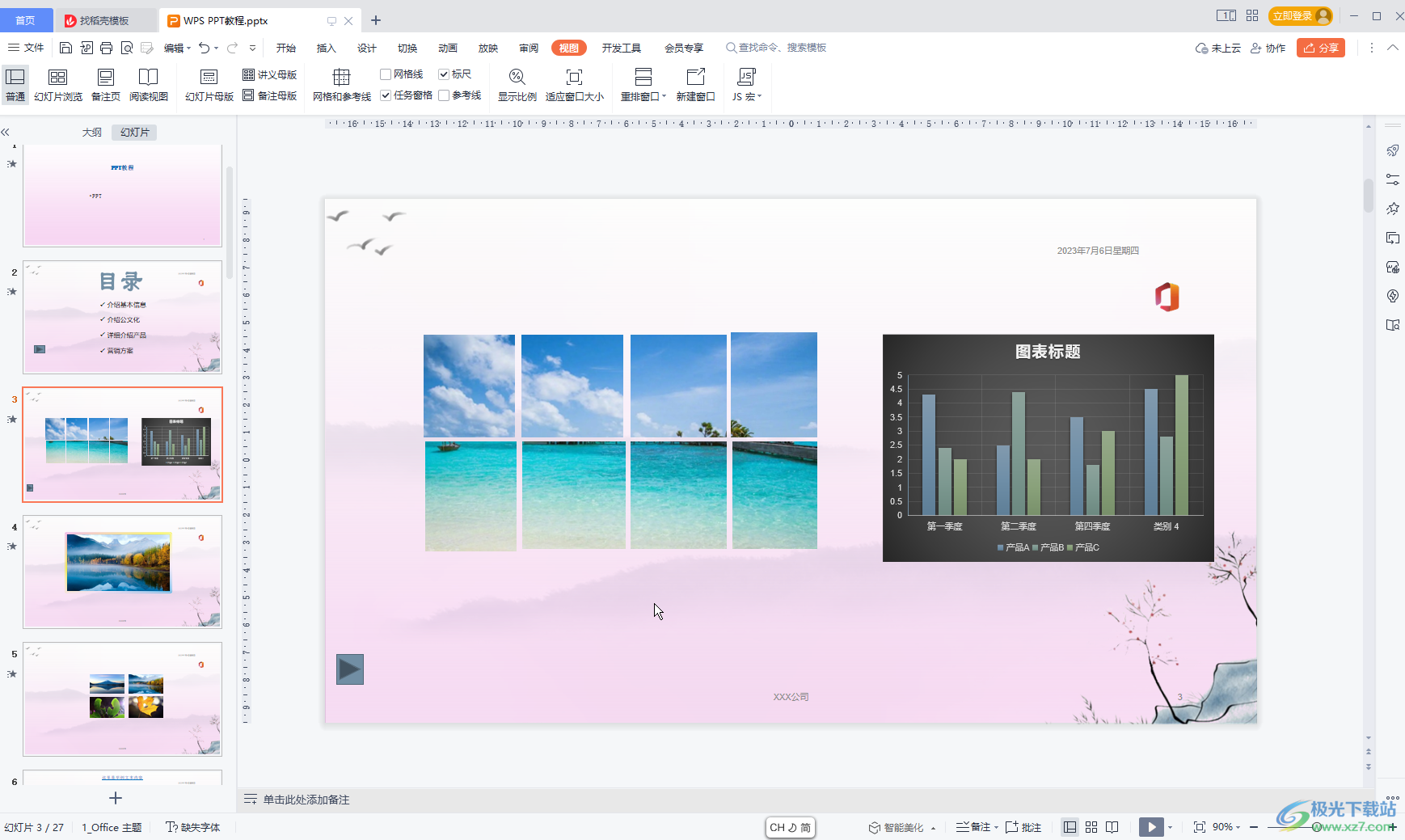
第二步:在界面中右键点击一下,选择“更改背景图片”,在子选项中可以选择软件提供的背景图片素材;
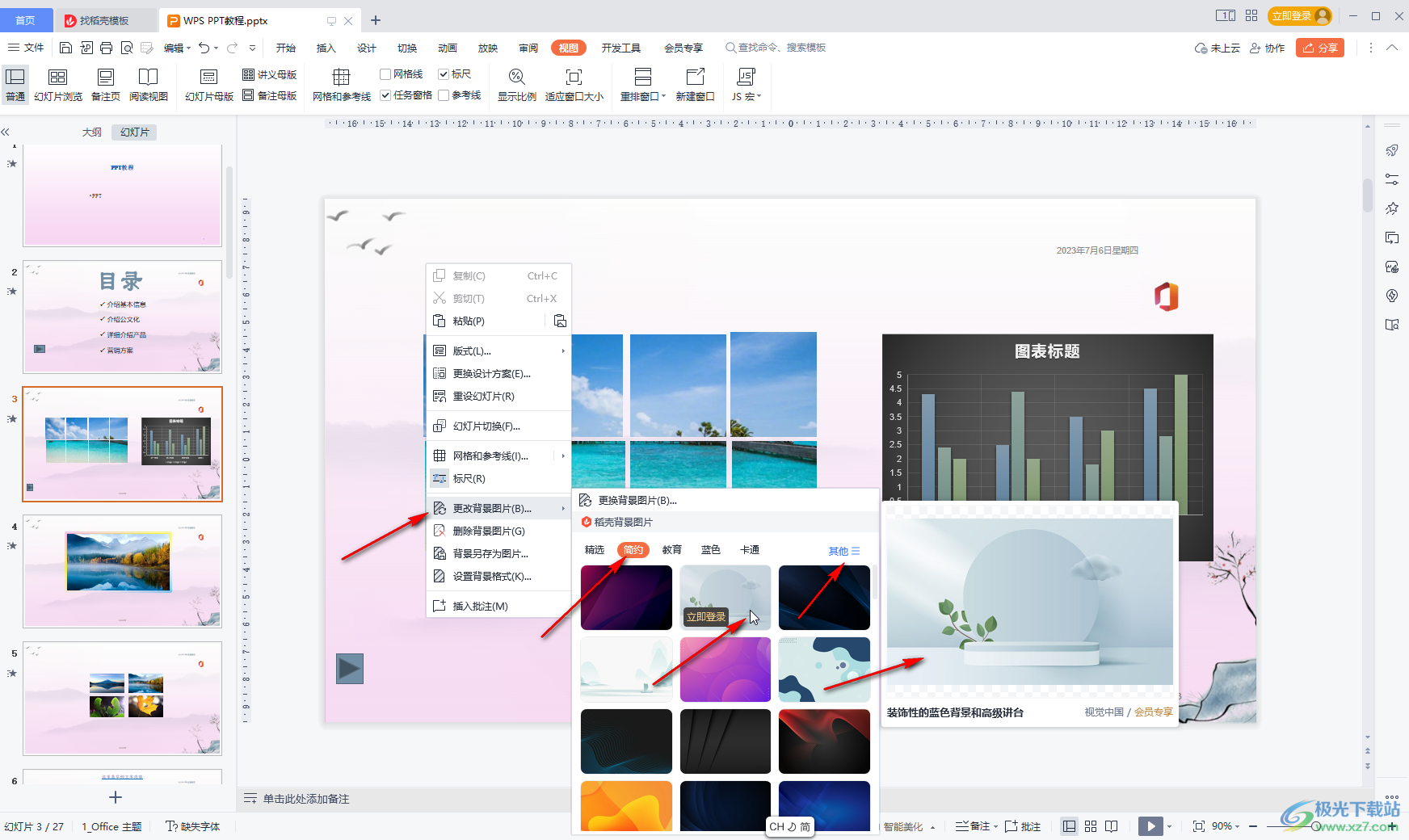
第三步:也可以在子选项中点击“更换背景图片”上传本地图片;
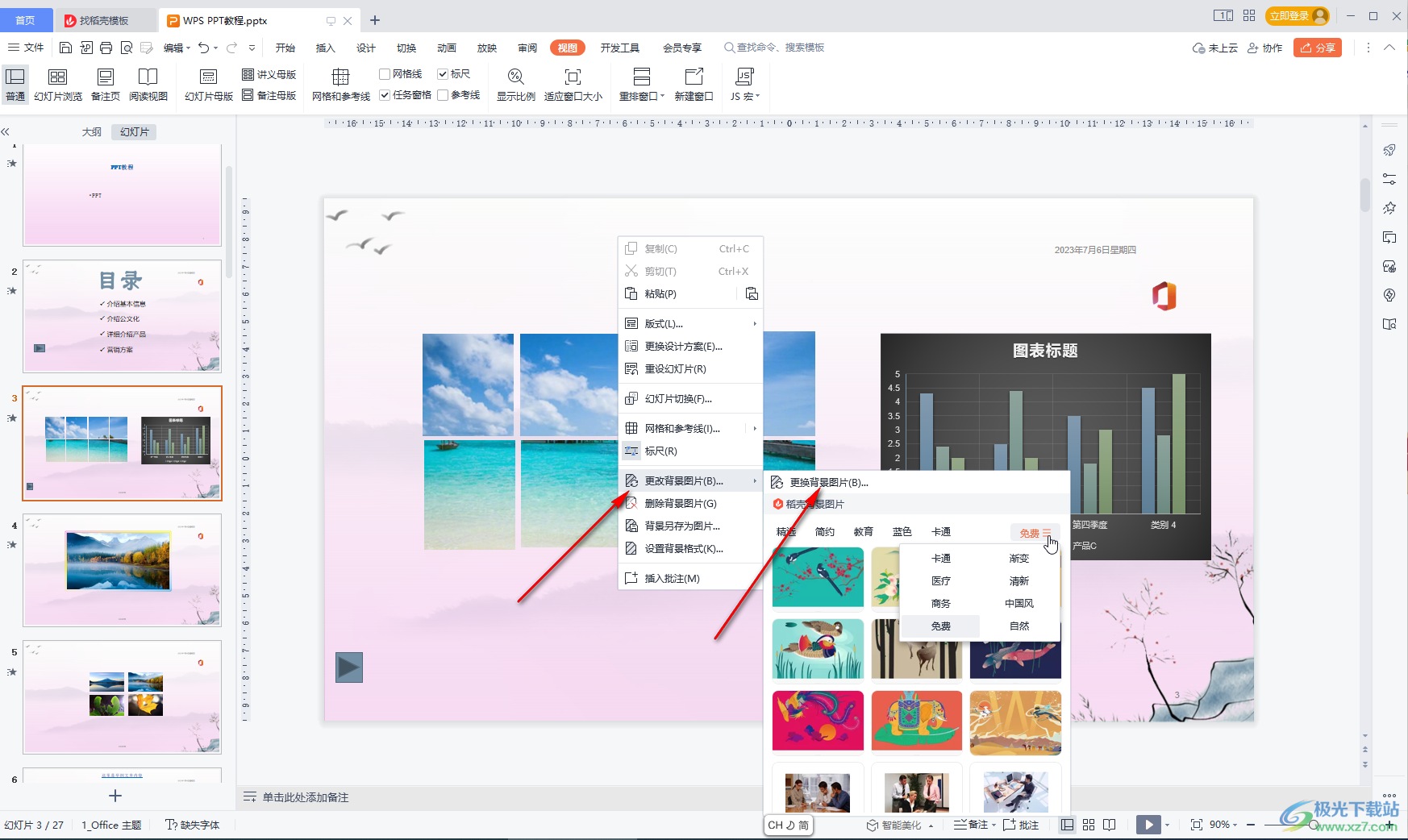
第四步:在打开的窗口中找到需要的图片,双击导入;
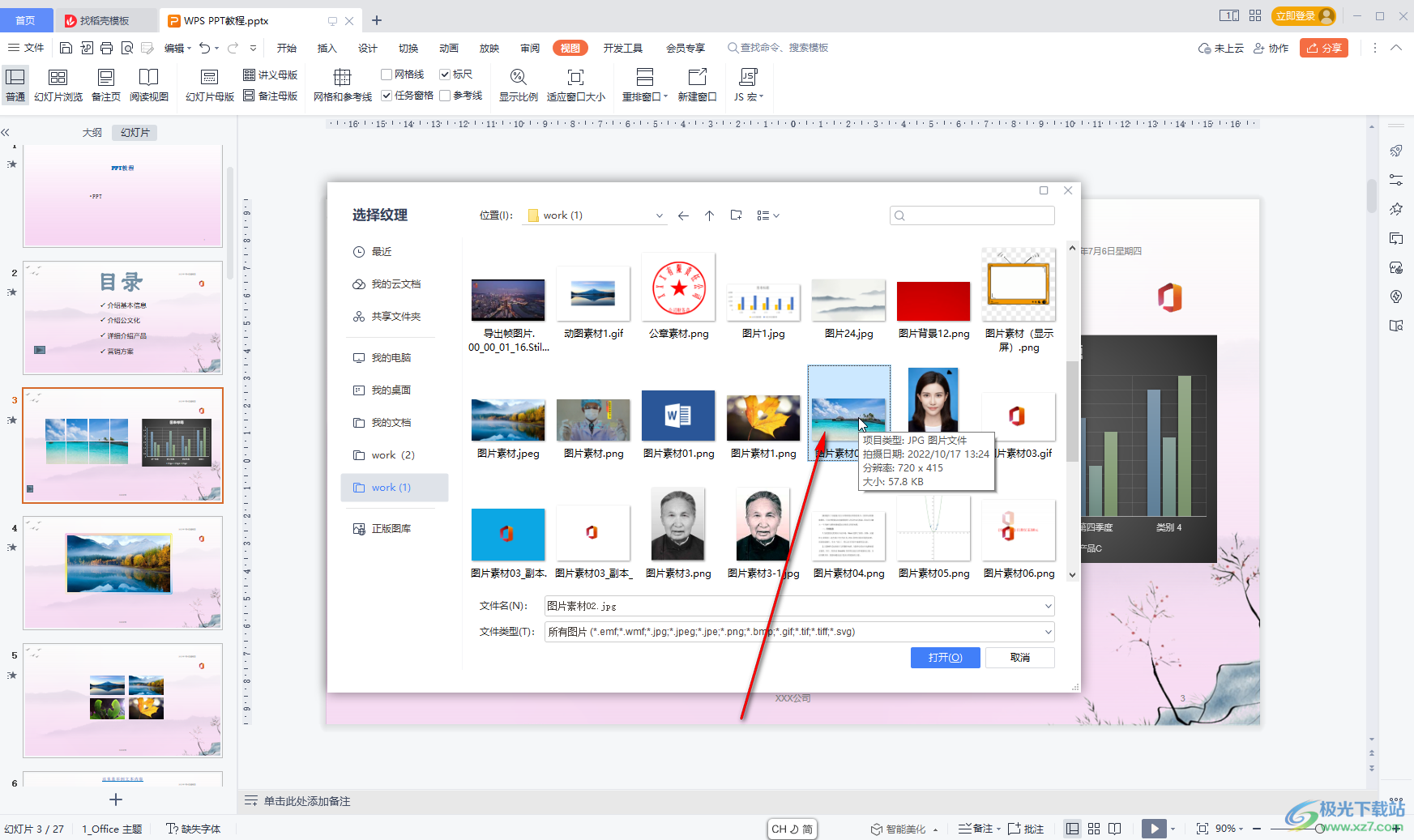
第五步:导入后再次右键点击,选择“设置背景格式”,在侧边栏中可以适当调整透明度等参数,然后点击“全部应用”就可以批量更换了,也可以直接直接打开侧边栏后,点击“图片填充”右侧的下拉箭头导入图片,然后进行同样的参数调整和应用。
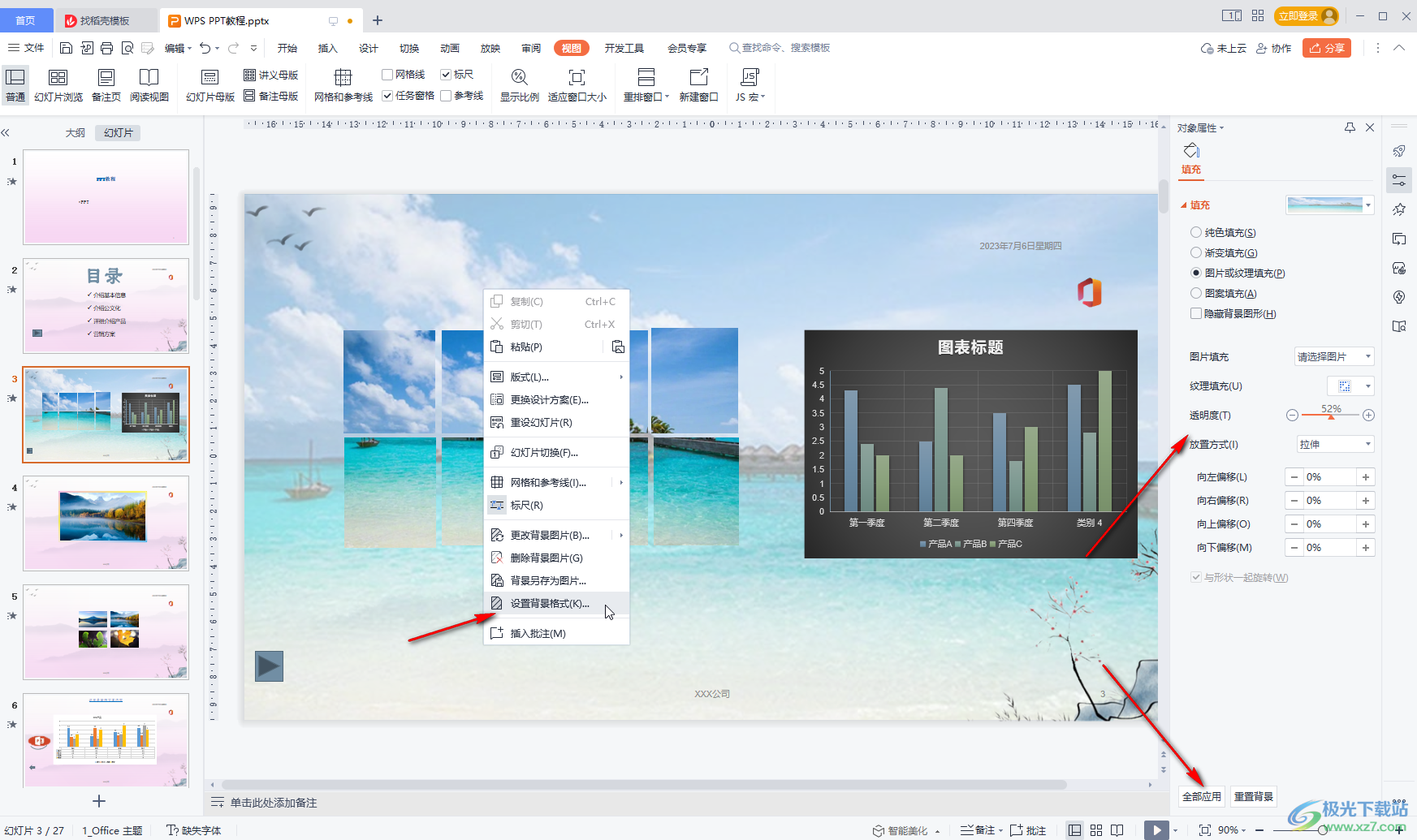
以上就是电脑版WPS演示文稿中更换背景图片的方法教程的全部内容了。上面的更换步骤都是非常简单的,小伙伴们可以打开自己的软件后一起动手操作起来,看看最终的效果。

大小:240.07 MB版本:v12.1.0.18608环境:WinAll, WinXP, Win7, Win10
- 进入下载
相关推荐
相关下载
热门阅览
- 1百度网盘分享密码暴力破解方法,怎么破解百度网盘加密链接
- 2keyshot6破解安装步骤-keyshot6破解安装教程
- 3apktool手机版使用教程-apktool使用方法
- 4mac版steam怎么设置中文 steam mac版设置中文教程
- 5抖音推荐怎么设置页面?抖音推荐界面重新设置教程
- 6电脑怎么开启VT 如何开启VT的详细教程!
- 7掌上英雄联盟怎么注销账号?掌上英雄联盟怎么退出登录
- 8rar文件怎么打开?如何打开rar格式文件
- 9掌上wegame怎么查别人战绩?掌上wegame怎么看别人英雄联盟战绩
- 10qq邮箱格式怎么写?qq邮箱格式是什么样的以及注册英文邮箱的方法
- 11怎么安装会声会影x7?会声会影x7安装教程
- 12Word文档中轻松实现两行对齐?word文档两行文字怎么对齐?
网友评论